Утеря пароля от электронной почты может стать большой проблемой для каждого пользователя. Однако, в Гугле предусмотрены надежные и простые способы восстановления доступа к вашей почте. В этой статье мы рассмотрим шаги, которые помогут вам вернуть контроль над вашим электронным ящиком.
Первый шаг – это перейти на страницу входа в Гугл. Нажмите на ссылку «Забыли пароль?», которая находится рядом с полем ввода пароля. Далее откроется страница восстановления пароля, где вам нужно будет ввести свой адрес электронной почты. Убедитесь, что адрес введен правильно, чтобы избежать дополнительных проблем.
После ввода адреса почты, Гугл предложит вам несколько способов восстановления доступа. Вы можете загрузить код подтверждения на другой электронный адрес, который вы указали в настройках, а также получить код на ваш телефон, если вы связали его с вашей почтой. Убедитесь, что вы выбрали наиболее удобный способ и следуйте инструкциям Гугла, чтобы получить код и восстановить пароль.
Восстановление пароля от почты в Гугл: шаг за шагом
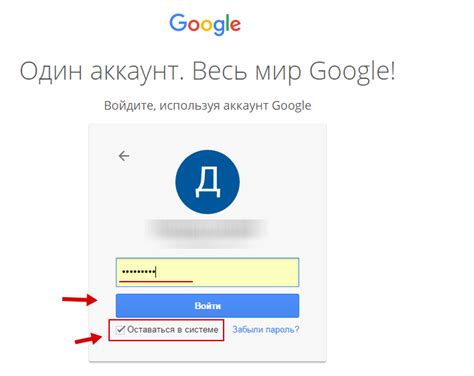
Утеря пароля от электронной почты в Гугл может вызвать немало страха и беспокойства, однако не стоит паниковать. У гиганта поиска есть простой и эффективный процесс восстановления пароля, который поможет вернуть Вам доступ к Вашей почте. В этой статье мы предложим Вам шаги, которые нужно следовать, чтобы успешно восстановить пароль от почты в Гугл.
Шаг 1: Зайдите на страницу входа в аккаунт Google и нажмите "Не можете войти?".
Шаг 2: Вас перенаправят на страницу восстановления пароля. Здесь Вам нужно будет ввести электронный адрес, к которому Вы забыли пароль.
Шаг 3: Введите последний пароль, который Вы помните. Если Вы не помните свой последний пароль, нажмите на ссылку "Не помню".
Шаг 4: Google может предложить несколько вариантов восстановления пароля, включая отправку кода подтверждения на дополнительные электронные адреса или телефон, указанные в Вашем аккаунте. Выберите удобный Вам способ и следуйте указаниям.
Шаг 5: Введите код подтверждения, полученный по электронной почте или SMS.
Шаг 6: После успешного ввода кода, Вы сможете создать новый пароль для Вашего аккаунта Google. Убедитесь, что восстановленный пароль сложный и надёжный, чтобы обеспечить безопасность Вашей почты.
Обратите внимание, что для восстановления пароля от почты в Гугл важно иметь доступ к резервной электронной почте или телефону, указанным в Вашем аккаунте Google. Если Вы не имеете доступа к этим данным, восстановление пароля может занять больше времени и потребовать дополнительных проверок.
Следуя указанным выше шагам, Вы сможете восстановить пароль от почты в Гугл и вернуться к использованию своего аккаунта. Будьте осторожны и следите за безопасностью своего пароля, чтобы избежать подобных ситуаций в будущем.
Забыли пароль? Не беда!

1. Перейдите на страницу входа в свою почту в Гугл. Нажмите на ссылку "Забыли пароль?" рядом с полем для ввода пароля.
2. Вас перенаправят на страницу восстановления аккаунта. Там введите свой адрес электронной почты, который вы использовали при регистрации. Нажмите "Далее".
3. Теперь выберите способ восстановления, который подходит вам: с помощью SMS или по электронной почте. Введите код подтверждения, который придет на вашу мобильную связь или на альтернативный адрес электронной почты.
4. После успешной проверки вашей личности вы можете задать новый пароль для вашей учетной записи. Придумайте надежный пароль, который будет сложно угадать, но легко запомнить.
5. Поздравляем! Вы успешно восстановили пароль от почты в Гугл и можете снова пользоваться своим аккаунтом.
Не забывайте создавать надежные пароли и регулярно их менять, чтобы обеспечить безопасность вашей почты и других онлайн-аккаунтов.
Перейдите на страницу восстановления
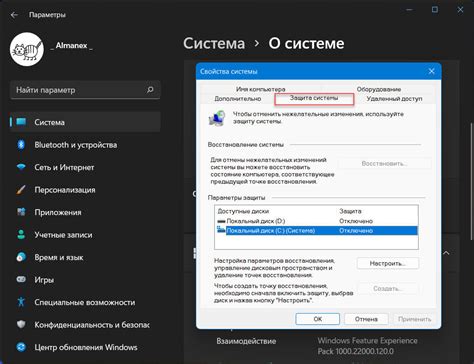
- Откройте браузер и перейдите на сайт Гугл.
- Нажмите на ссылку "Войти", расположенную в правом верхнем углу экрана.
- На странице входа в аккаунт введите адрес электронной почты, который вы использовали при регистрации, и нажмите кнопку "Далее".
- В поле для ввода пароля нажмите на ссылку "Забыли пароль?".
- Вы будете перенаправлены на страницу восстановления пароля. Здесь вам может быть предложено ввести последний пароль, который вы помните, или ответить на вопросы безопасности.
- Следуйте инструкциям на экране для восстановления доступа к почте в Гугл.
После успешного завершения процесса восстановления пароля вы сможете войти в свой аккаунт и использовать почту в Гугл вновь.
Введите свой адрес электронной почты

Для восстановления доступа к вашей почте в Гугл, вам необходимо ввести ваш адрес электронной почты, который вы использовали при создании учетной записи. Пожалуйста, убедитесь в том, что вы правильно вводите свой адрес электронной почты, чтобы мы могли отправить вам дальнейшие инструкции по восстановлению пароля.
Ответьте на контрольные вопросы

Для восстановления пароля от вашего почтового аккаунта в Google вам потребуется ответить на несколько контрольных вопросов. Это необходимо для подтверждения вашей личности и обеспечения безопасности вашего аккаунта.
Контрольные вопросы могут включать информацию, которую вы указывали при регистрации аккаунта, например:
- Имя и фамилия, указанные при создании аккаунта
- Дата рождения
- Номер телефона, связанный с аккаунтом
- Альтернативный адрес электронной почты, если вы указывали его при регистрации
При ответе на контрольные вопросы будьте внимательны и точны, чтобы избежать ошибок восстановления доступа к вашей почте. Если у вас возникли проблемы с восстановлением пароля или ответами на контрольные вопросы, рекомендуется обратиться в службу поддержки Google для получения дополнительной помощи.
Подтвердите номер телефона
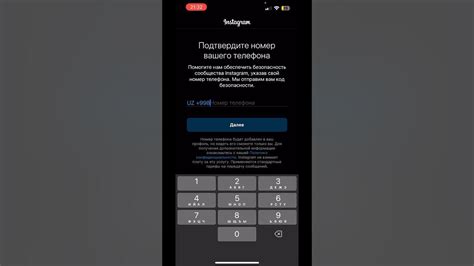
Если вы забыли пароль от почты в Гугл и хотите восстановить доступ к своему аккаунту, вам может потребоваться подтвердить свой номер телефона. Это делается для обеспечения безопасности вашего аккаунта и предотвращения несанкционированного доступа.
Чтобы подтвердить свой номер телефона, следуйте инструкциям, предоставленным в процессе восстановления пароля от почты в Гугл. Вам может потребоваться ввести ваш номер телефона и нажать на кнопку "Подтвердить". После этого вам будет отправлено SMS-сообщение с кодом подтверждения на указанный номер телефона.
Введите полученный код в соответствующее поле на странице восстановления пароля и нажмите на кнопку "Подтвердить". Если код введен правильно, ваш номер телефона будет подтвержден, и вы сможете восстановить доступ к своей почте в Гугл.
Подтверждение номера телефона является важным шагом в процессе восстановления пароля и обеспечения безопасности вашего аккаунта. Убедитесь, что вы используете свой личный номер телефона, чтобы предотвратить несанкционированный доступ к вашей почте в Гугл.
Примечание: Если вы не получаете SMS-сообщение с кодом подтверждения или у вас нет доступа к своему номеру телефона, обратитесь в службу поддержки Гугл для дополнительной помощи.
Установите новый пароль
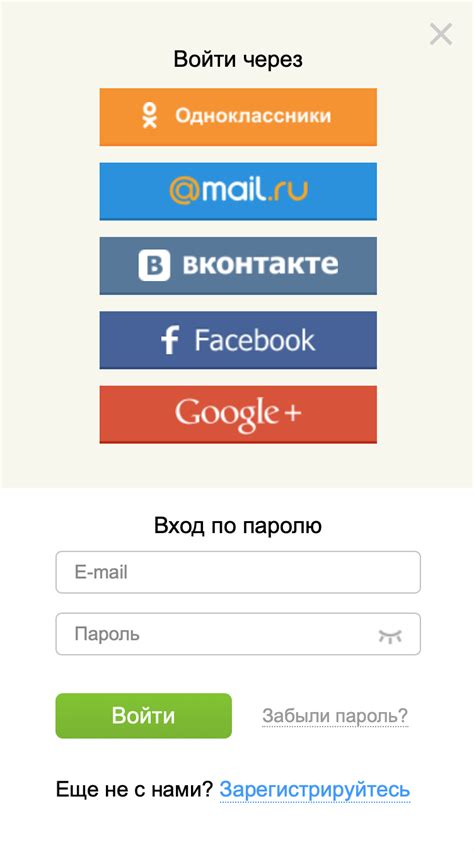
Чтобы восстановить доступ к своей почте в Гугл, необходимо установить новый пароль. Для этого выполните следующие шаги:
- Откройте страницу восстановления пароля по адресу https://accounts.google.com/signin/recovery.
- Введите адрес своей электронной почты, который вы хотите восстановить, и нажмите кнопку "Восстановить".
- На следующей странице выберите способ получения кода подтверждения. Вы можете выбрать получение кода по SMS или по электронной почте, в зависимости от доступных вам опций.
- Получите код подтверждения и введите его на странице восстановления пароля.
- После успешного ввода кода вы сможете установить новый пароль для своей почты в Гугл. Введите новый пароль дважды для подтверждения.
- Нажмите кнопку "Сменить пароль" или "Подтвердить", чтобы сохранить новый пароль.
Теперь у вас будет новый пароль для доступа к вашей почте в Гугл. Обязательно запомните его или сохраните в надежном месте для предотвращения потери доступа в будущем.